Használati útmutató Durabase LE32F265X3C
Durabase
LED televíziók
LE32F265X3C
Olvassa el alább 📖 a magyar nyelvű használati útmutatót Durabase LE32F265X3C (129 oldal) a LED televíziók kategóriában. Ezt az útmutatót 2 ember találta hasznosnak és 2 felhasználó értékelte átlagosan 4.5 csillagra
Oldal 1/129


Deutsch - 1 -
Inhalt
Sicherheitsinformationen
VORSICHT: Lassen Sie niemals Personen
(einschließlich Kinder) mit eingeschränkten
physischen, sensorischen oder geistigen
Fähigkeiten oder mangels Erfahrung und / oder
Kenntnisse unbeaufsichtigt elektrische Geräte
benutzen!
Halten Sie um das Fernsehgerät mindestens 10 cm
Abstand zu Möbeln etc. ein, um eine ausreichende
Luftzirkulation zu gewährleisten.
Blockieren Sie niemals die Belüftungsöffnungen
und -löcher.
Stellen Sie den Fernseher nicht auf geneigte
oder instabile Flächen. Das Fernsehgerät kann
umkippen.
Verwenden Sie dieses Gerät nur bei gemäßigten
Klimabedingungen.
Der Stecker des Netzkabel sollte leicht zugänglich
sein. Stellen Sie keine Gegenstände auf das
Netzkabel (weder das Gerät selbst, noch Möbel
usw.) und klemmen Sie das Kabel nicht ein.
Beschädigungen am Netzkabel/Netzstecker können
zu Bränden oder Stromschlägen führen. Handhaben
Sie das Netzkabel immer am Stecker. Berühren
Sie niemals das Netzkabel / den Netzstecker mit
nassen Händen, da dies einen Kurzschluss oder
elektrischen Schlag verursachen kann. Machen Sie
niemals Knoten in das Netzkabel, und binden Sie
WICHTIG - Bitte lesen Sie diese Anleitung vollständig vor der Installation oder Inbetriebnahme
Sicherheitsinformationen ............................... 1
Erste Schritte .......................................................... 3
Meldungen, Eigenschaften & Zubehör ................... 3
Funktionen .............................................................. 3
Fernbedienung ....................................................... 4
Stromversorgung anschließen ............................... 4
Fernbedienung ...................................................... 6
Anschlüsse ............................................................. 7
Menü Medienbrowser ............................................11
TV Menü-Eigenschaften und -Funktionen ............ 13
Allgemeine Bedienung.......................................... 15
Elektronischer Programmführer (EPG)................. 15
Softwareaktualisierung ......................................... 19
AV- und HDMI-Signalkompatibilität ...................... 29
Hinweis zur Konformität........................................ 32
........................................... 32
Ein Betrieb des TV-Gerätes unter extremen
Umgebungsbedingungen kann zur Beschädigung
des Gerätes führen.
VORSICHT
STROMSCHLAGGEFAHR
NICHT ÖFFNEN!
VORSICHT:UM DIE GEFAHR VON STROMSCHLÄGEN ZU
REDUZIEREN, DECKEL NICHT ABNEHMEN (ODER
GEHÄUSE ÖFFNEN)
DIESES GERÄT KANN NICHT VOM NUTZER
REPARIERT WERDEN.
WENDEN SIE SICH AN QUALIFIZIERTES
SERVICEPERSONAL.
Trennen Sie das TV Gerät vom Netz bei Gewitter,
oder wenn Sie das Gerät für eine längere Zeit
nicht nutzen. Der Netzstecker wird verwendet,
um das TV-Gerät vom Netz zu trennen und muss
daher stets gut zugänglich sein.
Das Ausrufezeichen in einem gleichseitigen
Dreieck soll den Benutzer auf wichtige
Bedienungs-, Wartungs- und Reparaturhinweise
in den mitgelieferten Dokumenten aufmerksam
machen.
es nie mit anderen Kabeln zusammen. Wenn es
beschädigt ist, muss es ersetzt werden, jedoch sollte
werden.
Setzen Sie den Bildschirm nicht hellem Sonnenlicht
aus.
Wenn das Gehäuse mit irgendwelchen Flüssigkeiten
in Kontakt geriet, trennen Sie das TV-Gerät sofort
Fachpersonal kontrollieren, bevor Sie es wieder
benutzen.
Setzen Sie das TV-Gerät keiner direkten
Sonneneinstrahlung, offenen Flammen aus
oder platzieren Sie es nicht in der Nähe von
intensiven Wärmequellen wie elektrische
Heizungen.
Das Hören über Ohrhörern und Kopfhörern
mit übermäßiger Lautstärke kann zu
Gehörschäden führen.
Stellen Sie sicher, dass keine offenen
Flammen, wie z. B. brennende Kerzen, auf
das Gerät gestellt werden.
Um Verletzungen zu vermeiden, muss das TV-Gerät
gemäß den Anweisungen, sicher an einer Wand
(falls die Option verfügbar ist) vorsichtig befestigt
werden.
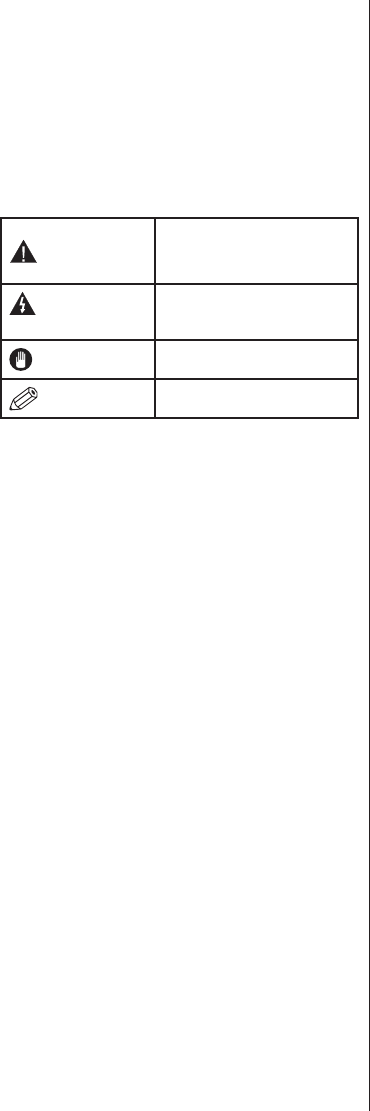
Deutsch - 2 -
Gelegentlich können einige inaktive Pixel als
unveränderlich blaue, grüne oder rote Punkte
erscheinen. Wir möchten ausdrücklich darauf
hinweisen, dass dies die Leistung oder
Funktionsfähigkeit Ihres Produkts aber in keiner
Weise beeinträchtigt. Achten Sie darauf, den
Bildschirm mit den Fingernägeln oder anderen
harten Gegenständen nicht zu zerkratzen.
Ziehen Sie vor der Reinigung des Fernsehen den
Netzstecker aus der Steckdose. Benutzen Sie nur
ein weiches und trockenes Tuch.
Warnhinweis
Schweres oder tödliches
Verletzungsrisiko
Verletzungs-und Schadensrisiko
Gefahr elektrischer
Schläge. Gefährliches Spannungsrisiko
Wichtig! Betreiben Sie das System korrekt
Hinweis Zusätzliche Hinweise markiert

Deutsch - 4 -
Kanalwechseln: Drücken Sie die Mitte des Rades. Es
wird der Kanalinformationsbanner auf dem Bildschirm
angezeigt. Nun können Sie durch das Drehen des
Rades nach oben oder unten den Kanal wechseln.
Signalquelle ändern: Drücken Sie die Mitte des
Rades zwei mal, nun erscheint die Quellenliste auf
dem Bildschirm. Durch das rauf oder runter Drehen
des Rades können Sie nun die Quelle ändern.
TV ausschalten: Drücken Sie die Mitte des Rädchens
für ein paar Sekunden bis der Fernseher in den
Standby Modus versetzt wird.
Steuerung über die Fernbedienung
Drücken Sie die Taste MENU auf der Fernbedienung,
um das Hauptmenü aufzurufen. Benutzen Sie die
Taste “ ” oder “ ” um ein Menü-Tab zu wählen und
drücken Sie die Taste OK um eine Option zu wählen.
Benutzen Sie die Tasten “ ” oder “ ” oder “ ” oder
“” um eine Option zu wählen. Drücken Sie auf die
Taste ZURÜCK oder MENÜ um den Menü-Bildschirm
zu verlassen.
Eingangsauswahl
Wenn Sie externe Geräte an Ihr TV-Gerät
angeschlossen haben, können Sie zwischen den
verschiedenen Quellen umschalten. Drücken hierzu
den "Source" Knopf auf der Fernbedienung und
wählen Sie die gewünschte Quelle aus.
Kanäle wechseln und Lautstärke ändern
Sie können mit den Tasten V+/- und P+/- auf
der Fernbedienung den Kanal wechseln und die
Lautstärke einstellen.
Fernbedienung
Nehmen Sie die Abdeckung an der Rückseite
der Fernbedienung vorsichtig ab. Legen Sie zwei
Batterien vom Typ AAA ein. Achten Sie auf die
richtige Polarität der Batterien.
Stromversorgung anschließen
WICHTIG: Das Gerät ist nur für den Betrieb mit
220-240V Wechselspannung bei einer Frequenz von
50 Hz ausgelegt. Geben Sie Ihrem Gerät nach dem
Auspacken genug Zeit, sich der Raumtemperatur
anzupassen, bevor Sie es einstecken. Stecken Sie
das Netzkabel in eine Netzsteckdose.
Anschluss der Antenne
Schließen Sie die Antenne oder den Kabel-TV-Stecker
an die ANTENNENEINGANG (ANT)-Buchse oder
den Satellitenstecker an die SATELLITENEINGANG
(LNB)-Buchse auf der Rückseite des TV-Gerätes.
Verwenderinformationen zur Entsorgung von
Altgeräten und Batterien
Diese Symbole geben an, dass ein Gerät mit
diesen Symbolen nicht als normaler Hausmüll
entsorgt werden darf. Wenn Sie dieses Produkt
oder Batterien entsorgen wollen, beachten Sie
bitte die Sammelsysteme und –einrichtungen für
die entsprechende Wiederverwertung.
Hinweis: Das Zeichen Pb unter dem Batteriensymbol zeigt
an, dass diese Batterie Blei enthält.
Produkte
Batterie
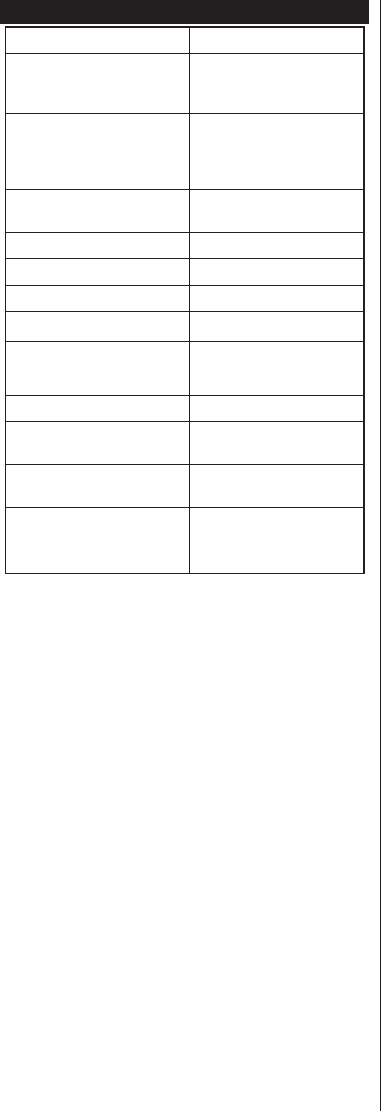
Deutsch - 5 -
Technische Daten
TV-Übertragung PAL B/G D/K K I/I’
Empfangskanäle
VHF (BAND I/III)
- UHF (BAND U) -
HYPERBAND
Digitaler Empfang
Vollintegriertes Digitales
Terrestrisches/Kabel/
Satelliten TV(DVB-T-C-S)
(DVB-S2 konform)
Anzahl der
voreingestellten Kanäle 10000
Kanalanzeige Bildschirmanzeige
RF-Antenneneingang 75 Ohm (nicht geregelt)
Netzspannung 220-240V AC, 50 Hz.
Audio German+Nicam Stereo
Audio Ausgangsleitung
(wrms.) (10% THD) 2x6
Stromverbrauch 65 W
Gerätemaße (mit Fuß)
(BxTxH) 735 x 185 x 478
Gerätemaße (ohne Fuß)
BxTxH 735 x 36/68 x 438
Betriebstemperaturen
und Luftfeuchtigkeit 0ºC bis 40ºC, max 85%

Deutsch - 6 -
4
78
9
P+
P-
V+
V-
1
.,/@
23
56
0
OK
Q.MENU
EXIT
BACK
LANG.
SOURCE
2
/
1
/
Verwendung von My button 1 (*)
Die Hauptfunktion dieser Taste ist standardmäßig
das Öffnen der YouTube App. Wenn Sie jedoch diese
Funktion ändern möchten, drücken Sie MY BUTTON
1 für 5 Sekunden, auf einer gewünschten Quelle,
auf einem Kanal oder Link, bis die “MY BUTTON ist
eingestellt” Meldung auf dem Bildschirm angezeigt wird.
Dies zeigt, dass der gewählte MY BUTTON jetzt mit der
gewählten Funktion verbunden ist. Beachten Sie, dass
wenn Sie eine Erstinstallation durchführen, MY BUTTON
1 auf seine Standard-Funktion zurückgesetzt wird.
Verwendung von My button 2 (**)
Die Hauptfunktion dieser Taste ist standardmäßig das
Umschalten zwischen DVB-T, DVB-C und DVB-S-
Sendungen. Wenn Sie jedoch MY BUTTON 2 für fünf
Sekunden drücken, können Sie ihn mit einer Funktion
verbinden, wie in My Button 1 beschrieben.
Beachten Sie, dass, wenn Sie eine Erstinstallation
durchführen, MY BUTTON 2 auf seine Standard-
Funktion zurückgesetzt wird.
Erste Schritte
Fernbedienung
1. Standby / Ein
2. Wiedergabe (im Medienbrowser-Modus)
3. Programm Aufnahme
4. Mono/Stereo Dual I-II / Aktuelle Sprache
5. Rückspulen (im Medienbrowser-Modus)
6. Farbtasten
7. Zifferntasten
8. Kanalliste
9. Navigationstasten
10. Ok / Bestätigen
11. Menü Ein/Aus
12. Zurückkehren / Zurück
13. Internet
14. Medienbrowser
15. Elektronischer Programmführer (EPG)
16. Teletext / Mix
17. Lautstärke + / -
18. Stummschaltung
19. Programm weiter / zurück
20. Bildgröße
21. Info / Anzeige (im TXT-Modus)
22. Meine Taste 1 / YouTube (*)
23. Meine Taste 2: Schaltet zwischen Digital-,
Satelliten- und Kabelübertragung (***)
24. Verlassen
25. Schnell Menü
26. Vorhergehendes Programm / Jetzt (im EPG-
Modus)
27. Vorspulen (im Medienbrowser-Modus)
28. Untertitel Ein-Aus/Untertitel (im Medienbrowser-
Modus)
29. Stop (im Medienbrowser-Modus)
30. Pause (im Medienbrowser-Modus) / Timeshift-
Aufnahme
31. AV / Quelle

Deutsch - 8 -
Ein-/Ausschalten
Einschalten des TV-Geräts
Schließen Sie das Netzkabel an ein 220-240V AC-
Netz mit 50 Hz an.
Um das TV-Gerät aus dem Standby einzuschalten,
Drücken Sie die Taste “ ”, P+ / P- oder eine
Zifferntaste auf der Fernbedienung.
Drücken Sie die Standby-Taste, um den Fernseher
in den Standby-Betrieb zu schalten.
TV-Gerät ausschalten
Drücken Sie die Taste “ ” auf der Fernbedienung oder
drücken Sie für ein paar Sekunden das Rad am
TV-Gerät. Das Gerät schaltet in den Standby-Modus.
Um das TV-Gerät ganz abzuschalten, ziehen Sie
den Netzstecker aus der Steckdose.
Hinweis: Wenn das TV-Gerät in den Standby-Modus geschaltet
wird, kann die LED blinken, um anzuzeigen, dass bestimmte
Funktionen wie die Standby-Suche, Download über Antenne
oder ein Timer aktiv sind. Die LED kann auch blinken, wenn Sie
das TV-Gerät aus dem Standby-Modus einschalten.
Erste Installation
Nach dem ersten Anschalten erscheint das
"Sprachauswahl"-Menü. Wählen Sie die gewünschte
Sprache und drücken Sie OK.
Folgen Sie nun den Anweisungen auf dem Bildschirm
um die Erstinstallation zu beenden.
Hinweis:Je nach Landauswahl können Sie aufgefordert
werden, an dieser Stelle eine PIN einzugeben und zu
bestätigen. Die ausgewählte PIN kann nicht 0000 sein. Wenn
Sie aufgefordert werden, müssen Sie später eine PIN für jede
Menübedienung eingeben.
Wenn der Geschäftsmodus ausgewählt ist, steht
die Option „Geschäftsmodus“ im Menü „Andere
Einstellungen“ zur Verfügung. Ist der Geschäftsmodus
aktiviert, werden am oberen Bildschirmrand die
Eigenschaften des Fernsehers angezeigt. Ist
der „Heim-Modus“ ausgewählt, steht die Option
„Geschäftsmodus“ im Menü „Andere Einstellungen“
nicht zur Verfügung. Der Heim-Modus wird für den
Hausgebrauch empfohlen.
Antenneninstallation
Wenn Sie ANTENNE als Suchart eingegeben haben,
wird das TV-Gerät nach digitalen terrestrischen
Fernsehsendern suchen.
HINWEIS: Sie können die Taste MENU drücken, um
abzubrechen.
Wenn alle Kanäle gespeichert sind, wird die Kanalliste
auf dem Bildschirm angezeigt. Wenn Sie die Kanäle
nach LCN (*) sortieren wollen, wählen Sie "Ja" und
drücken dann OK.
Drücken Sie die Taste OK, um die Kanalliste zu
schließen und fernzusehen.
(*) LCN ist das logische Kanalnummer System,
welches verfügbare Sender laut einer erkennbaren
Kanal-Sequenz organisiert.
Kabelinstallation
Wählen Sie die Option "KABEL" und drücken Sie
die Taste OK. Um fortzufahren, wählen Sie JA und
drücken Sie die Taste OK. Um den Vorgang
abzubrechen, wählen Sie NEIN und drücken Sie
anschließend die Taste OK. In diesem Bildschirm
können Sie die Frequenzbereiche wählen.
Geben Sie die Frequenzbereiche über die
Zifferntasten ein.
Hinweis: Das Erscheinungsbild des Menüs ändert
sich je nach ausgewählter Option.
Satelliten-Installation
Wenn Sie die Option Satellit auf dem Suchtyp-
Bildschirm auswählen, können Sie einen Satelliten
einstellen und die Kanäle des Satelliten ansehen.
Wenn Sie Satelliten-Installation wählen, wird das
Antennen-Typ-Menü angezeigt.
Es stehen drei Antennentypen zur Auswahl. Sie
können als Antennentyp Direkt, Unicable oder
DiSEqC mit den Tasten auswählen .
Direkt: Wählen Sie diesen Antennentyp, wenn Sie
einen Einzelreceiver mit Direktanschluss an die
Satellitenantenne haben. Nach Auswahl von Direkt
wird ein weiterer Menübildschirm angezeigt. Wählen
Sie einen verfügbaren Satelliten aus und drücken Sie
auf OK, um nach diesem Dienst zu suchen.
Unicable: Wählen Sie diesen Antennentyp,
wenn Sie mehrere Receiver und ein Unicable-
System verwenden. Drücken Sie die Taste OK, um
indem Sie den Anweisungen am Bildschirm folgen.
Drücken Sie OK, um nach dem Dienst zu suchen.
DiSEqC-Schalter: Wählen Sie diesen Antennentyp,
wenn Sie mehrere Satellitenantennen und einen
DiSEqC-Schalter verwenden. Nach Auswahl von
DiSEqC wird ein weiterer Menübildschirm angezeigt.
Sie können vier DiSEqC Optionen (sofern verfügbar)
einstellen. Drücken Sie die GRÜNE Taste, um alle
Erste Schritte
Erste Installation (*)
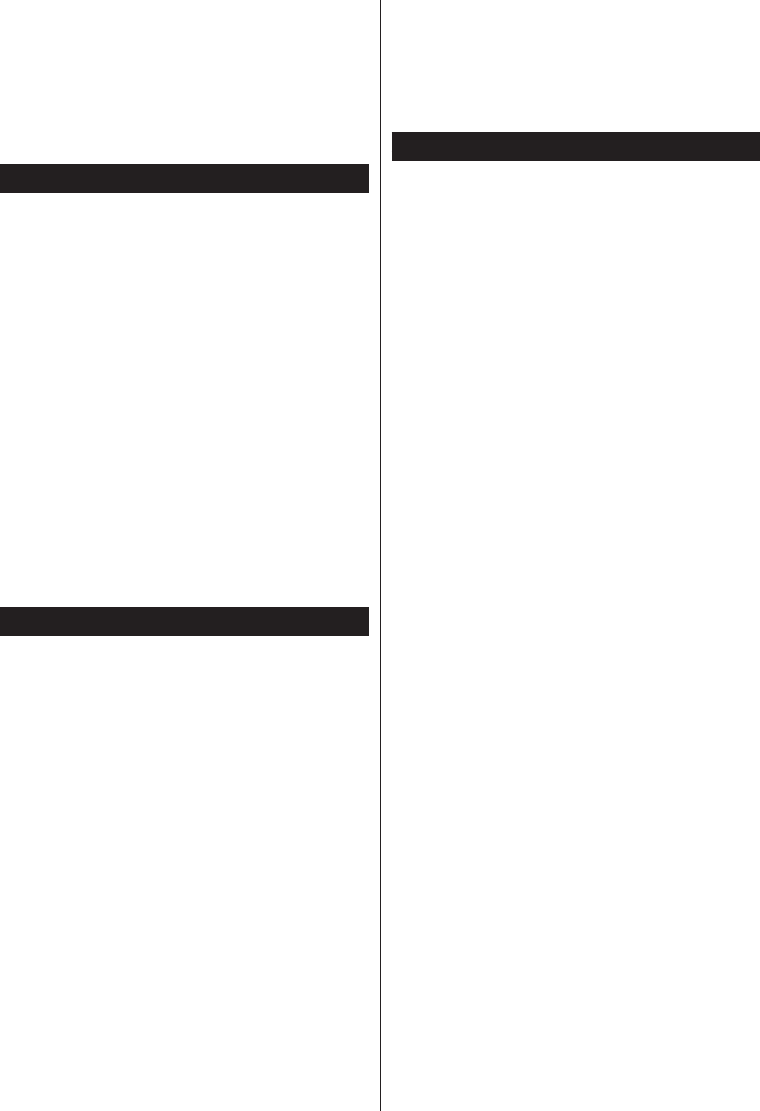
Deutsch - 9 -
Satelliten zu durchsuchen oder drücken Sie auf die
GELBE Taste, um nur nach dem gekennzeichneten
Satelliten zu suchen. Um den Vorgang zu sichern und
abzuschließen, drücken Sie die Taste OK.
Hinweis: Schalten Sie das Gerät während der Ersteinstallation
nicht ab.
(*) Einige Funktionen sind unter Umständen nicht in
allen Ländern verfügbar.
Verwendung der SatcoDX-Funktion
SatcoDX (optional): Durch Benutzen der
Satelliteneinstellungen können Sie SatcoDX Operationen
durchführen. Auf dem SatcoDX Menü gibt es zwei
Möglichkeiten bezüglich der SatcoDX Funktion.
Sie können SatcoDX-Dateien hoch- oder runterladen.
Um diese Funktion nutzen zu können, müssen Sie ein
USB Gerät an den Fernseher anschließen.
Sie können die aktuellen Dienste und die damit
verbundenen Satelliten und Transponder Einstellungen
vom TV Gerät auf das USB Gerät laden.
Wenn Sie die SatcoDX Datei nach Ihren Wünschen
angepasst haben, können Sie diese mit “SatcoDX
Download” wieder auf Ihr TV Gerät laden.
Alle anderen gespeicherten Kanallisten (DVB-C oder
DVB-T) werden nicht geändert oder gelöscht.
Anschließend überprüfen Sie Ihre Antennen-
Einstellungen und nehmen Sie ggf. Änderungen vor.
Eine Fehlermeldung, die besagt „Kein Signal“ kann
angezeigt werden, wenn die Antennen-Einstellungen
Medienwiedergabe über USB-Eingang
Über die USB-Eingänge am TV-Gerät können Sie eine
USB-Festplatte oder einen USB-Speicherstick an das
TV-Gerät anschließen.
WICHTIG! Sichern Sie Ihre Daten, bevor Sie das USB-
Gerät mit dem Fernseher verbinden. Der Hersteller
übernimmt keinerlei Haftung für beschädigte oder
verlorene Daten. Unter Umständen sind bestimmte
Arten von USB-Geräten (z. B. MP3-Player) oder
USB-Festplattenlaufwerke/-Speichersticks mit
diesem TV-Gerät nicht kompatibel. Das Fernsehgerät
unterstützt FAT32 oder NTFS formatierte Festplatten.
Eine Aufnahme ist nur auf einer FAT32 formatierten
Festplatte möglich.
Beim Formatieren von USB-Festplatten mit 1
TB (Terabyte) Speicher oder mehr können unter
Umständen Probleme auftreten. Stecken Sie das
Laufwerk nicht mehrmals schnell hintereinander an
und wieder ab. Dadurch können physische Schäden
am TV-Gerät und am USB-Gerät selbst entstehen.
Ziehen Sie das USB-Gerät nicht ab, während eine
Datei wiedergegeben wird.
Sie können auch USB-Hubs mit diesem TV-Gerät
verwenden. In diesem Fall werden USB-Hubs mit
externer Stromversorgung empfohlen.
Es wird empfohlen, den USB-Eingang direkt am TV-
Gerät zu verwenden, wenn Sie eine USB-Festplatte
anschließen.
Hinweis: Wenn Sie Bilddateien ansehen, kann das
Medien-Browser-Menü nur die ersten 1000 Bilder anzeigen,
die auf dem verbundenen Speichermedium gespeichert
sind.
Aufzeichnen eines Programms
WICHTIG: Wenn Sie ein neues USB-Festplattenlaufwerk
verwenden, sollten Sie dieses zuerst mit der Option „Disk
formatieren“ des TV-Geräts formatieren.
Um ein Programm aufzunehmen, sollten Sie zuerst
eine USB-Festplatte an das TV-Gerät anschließen,
wenn dieses ausgeschaltet ist. Schalten Sie dann das
TV-Gerät ein, um die Aufnahmefunktion zu aktivieren.
Um die Aufnahmefunktion verwenden zu können,
müssen Sie eine USB-Festplatte oder ein externes
Festplattenlaufwerk mit dem USB 2.0-Standard und
einer Kapazität von mindestens 1 GB an das TV-Gerät
anschließen. Unterstützt das angeschlossene Gerät
nicht den 2.0-Standard, wird eine Fehlermeldung
angezeigt.
Hinweis: Aufgenommene Programme werden auf der
angeschlossenen USB-Festplatte gespeichert. Falls
gewünscht, können Sie diese gespeicherten Aufnahmen auf
einen PC kopieren oder sichern. Sie können die Aufnahmen
aber nicht auf dem PC bearbeiten oder abspielen. Sie können
diese Aufnahmen nur über Ihr TV-Gerät ansehen.
Hinweis: Bei der Timeshift-Aufnahme können
Fehlsynchronisationen von Bild und Ton auftreten. Die
Aufnahme von Radioprogrammen wird nicht
unterstützt. Das TV-Gerät kann bis zu zehn Stunden
aufzeichnen.
Aufgezeichnete Programme werden in Teile von je
4 GB unterteilt.
Wenn die Schreibgeschwindigkeit der
angeschlossenen USB-Festplatte nicht ausreicht,
funktioniert die Aufnahme u. U. nicht, bzw. steht die
Timeshift-Funktion nicht zur Verfügung.
Aufnahmen von HD-Programmen benötigen je nach
USB-Festplatte. Aus diesem Grund empfehlen wir,
für die Aufnahme von HD-Programmen stets USB-
Festplattenlaufwerke zu verwenden.
Trennen Sie während der Aufnahme die USB-HDD
nicht vom Gerät ab. Dies könnte die USB-HDD
beschädigen.
Maximal zwei Partitionen werden unterstützt. Wenn
die Festplatte mehr als zwei Partitionen hat, kann es
zu Systemabstürzen kommen. Für die PVR-Ready-
Funktionen wird die erste Partition der USB-Festplatte
verwendet. Sie muss als primäre Partition formatiert
werden, damit die PVR-Ready-Funktionen verwendet
werden können.
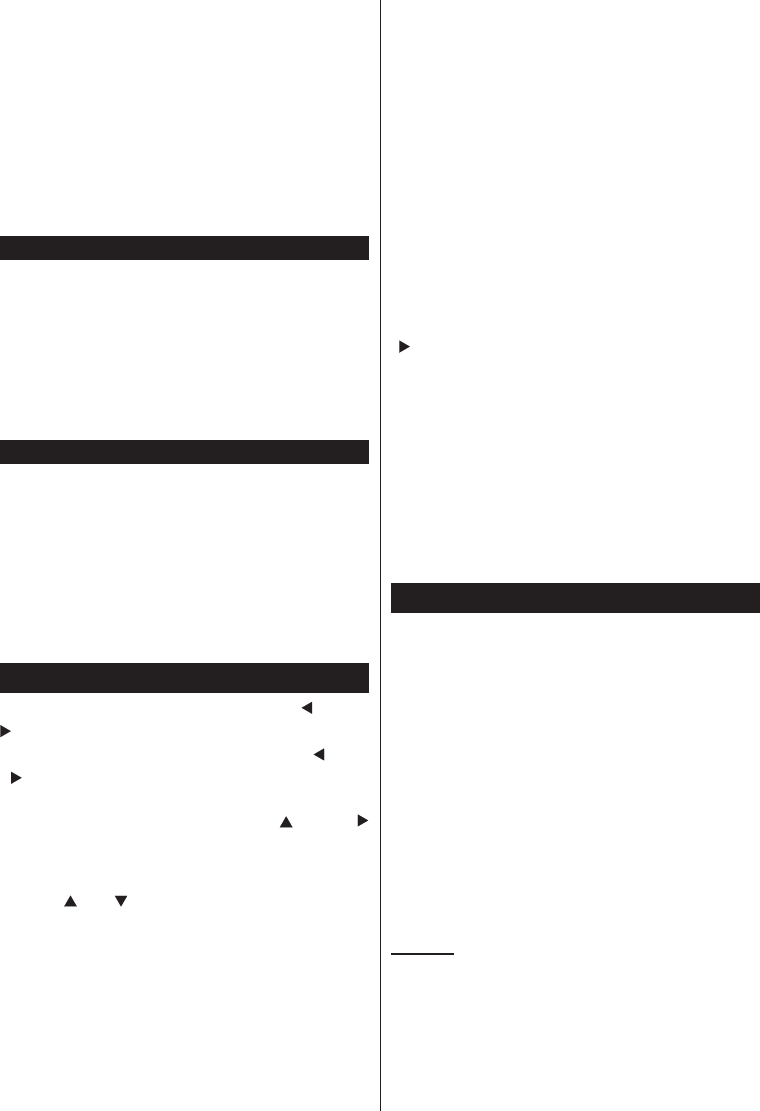
Deutsch - 10 -
Einige Streampakete werden u. U. auf Grund von
Signalproblemen nicht aufgezeichnet, daher kann
das Video bei der Wiedergabe an einigen Stellen
einfrieren.
Wenn der Teletext ein ist, können die Tasten
Aufnahme, Wiedergabe, Pause, Anzeigen (für den
Wiedergabelistendialog) nicht verwendet werden.
Wenn eine Aufnahme beginnt und der Teletext
eingeschaltet ist, wird der Teletext automatisch
abgeschaltet. Ebenso wird bei einer laufenden
Aufnahme oder Wiedergabe die Teletextfunktion
deaktiviert.
Timeshift-Aufnahme
Drücken Sie die Taste PAUSE, während Sie eine
Sendung ansehen, um in den Timeshift-Modus zu
schalten. Im Timeshift-Modus wird das Programm
angehalten und gleichzeitig auf dem angeschlossenen
USB-Laufwerk gespeichert. Drücken Sie nochmals die
Taste PLAY, um das Programm vom Zeitpunkt der
Unterbrechung an weiter anzusehen. Die Zeitdifferenz
zwischen Echtzeit und Timeshift-Programm wird in der
Infozeile angezeigt.
Sofort-Aufnahme
Drücken Sie die Taste AUFNAHME, um die Aufnahme
einer Sendung beim Ansehen sofort zu starten. Sie
können die Taste RECORD auf der Fernbedienung
nochmals drücken, um die nächste Sendung
im EPG aufzuzeichnen. In diesem Fall zeigt die
OSD-Anzeige die zur Aufnahme programmierten
Sendungen an. Drücken Sie die Taste AUFNAHME,
um die Sofortaufnahme zu stoppen. Während der
Aufnahme können Sie nicht den Sender oder die
Quelle wechseln oder den Medienbrowser aufrufen.
Aufgenommene Programme ansehen
Benutzen Sie im Hauptmenü die Tasten “ ” oder “
”, um den Medienbrowser auszuwählen. Markieren
Sie im Aufnahmebibliothek mit den Tasten “ ” oder
“ ” die Option Aufnahmebibliothek und drücken Sie
OK, um sie aufzurufen. Die Aufnahmebibliothek wird
angezeigt. Wählen Sie mit den Tasten “ ” oder “
” eine Aufnahme aus der Liste (sofern Sie schon eine
Aufnahme durchgeführt haben). Drücken Sie OK, um die
Wiedergabeoptionenzu sehen. Wählen Sie mit den
Tasten “ ” / “ ” oder OK eine Option aus.
Verfügbare Wiedergabeoptionen:
Vom Anfang wiedergeben: Gibt die Aufnahme vom
Beginn weg wieder.
Wiedergabe ab verlassen: Setzt die Aufnahme fort.
Wiedergabe nach Minuten: Gibt einen bestimmten
Wiedergabepunkt an.
Hinweis: Während der Wiedergabe ist das Aufrufen des
Hauptmenüs nicht möglich.
Drücken Sie die Taste (STOP), um eine
Wiedergabe anzuhalten und zur Aufnahmebibliothek
zurückzukehren.
Langsamer Vorlauf
Wenn Sie beim Ansehen von aufgenommenen
Programmen die Taste (PAUSE) drücken, ist die
Zeitlupenwiedergabe vorwärts möglich. Dazu können
Sie die Taste verwenden. Durch wiederholtes Drücken
der Taste können Sie die Zeitlupengeschwindigkeit
ändern.
Aufnahmebibliothek
Um die Liste der Aufnahmen anzuzeigen, wählen
Sie „Aufnahmebibliothek“ und drücken Sie OK. Die
Aufnahmebibliothek mit den verfügbaren Aufnahmen
wird angezeigt. Alle Aufnahmen werden in der
Aufnahmebibliothek in einer Liste geführt.
“ ” (Fortsetzen): setzt die Aufnahme fort.
Taste ROT (Löschen): Ausgewählte Aufnahme
löschen.
GRÜN (Bearbeiten): Ausgewählte Aufnahme
bearbeiten.
BLAU (Sortieren): Reihenfolge der Aufnahmen
ändern. Sie können aus einer ganzen Reihe von
Sortieroptionen wählen.
Taste OK: Aktiviert das Menü Wiedergabeoptionen.
INFO (Details): zeigt die erweiterte Kurzbeschreibung
im Detail an.
Aufnahmeeinstellungen
Um die Aufnahmeeinstellungen festzulegen, wählen
Sie die Option Aufnahmeeinstellungen im Menü
Einstellungen.
Festplatte formatieren: Mit dieser Funktion können
Sie die angeschlossene Festplatte formatieren. Ihre
PIN wird benötigt, um die Funktion Disk Formatieren
(Standard-PIN ist 0000) zu verwenden.
WICHTIG: Beachten Sie, dass beim Formatieren
ALLE auf dem USB-Laufwerk gespeicherten Daten
verloren gehen und das Laufwerk neu mit FAT32
formatiert wird. Auch bei Störungen des USB-
Laufwerks können Sie versuchen, dieses neu zu
formatieren. In den meisten Fällen kann dadurch
die normale Funktion der USB-Festplatte erreicht
werden. Allerdings gehen dabei ALLE auf der USB-
Festplatte gespeicherten Daten verloren.
Hinweis: Wird die Meldung "USB ist zu langsam" auf dem
Bildschirm angezeigt, wenn Sie eine Aufnahme starten,
versuchen Sie, die Aufnahme nochmals zu starten. Wenn
Sie die selbe Fehlermeldung erhalten, kann es sein, dass
Ihr USB Laufwerk die Geschwindigkeitsanforderungen
nicht erfüllt. Versuchen Sie, eine anderes USB Laufwerk
anzuschließen.

Deutsch - 11 -
Menü Medienbrowser
Sie können auf einem USB-Gerät gespeicherte
Foto-, Musik- und Videodateien wiedergeben,
wenn Sie dieses an Ihr TV-Gerät anschließen und
den Medienbrowser starten. Schließen Sie ein
USB-Gerät an den USB-Eingang seitlich am TV-
Gerät an. Wenn Sie im Medienbrowser die Taste
MENU drücken, gelangen Sie zu den Bild-, Ton und
weiteren Einstellungen. Drücken Sie MENU, um
diesen Bildschirm zu verlassen. Sie können Ihre
Einstellungen für den Medienbrowser mit dem Dialog
Einstellungen anpassen.
Endlos/Zufallswiedergabe
Starten Sie die Wiedergabe mit
und aktivieren Sie
Das TV-Gerät spielt die nächste
Datei und wiederholt die Liste.
Starten Sie die Wiedergabe mit
OK und aktivieren Sie
Die gleiche Datei wird in
einer Endloswiedergabe
(Wiederholung)
wiedergegeben.
Starten Sie die Wiedergabe mit
OK/und aktivieren Sie
Die Datei wird in einer
Zufallswiedergabe
wiedergegeben.
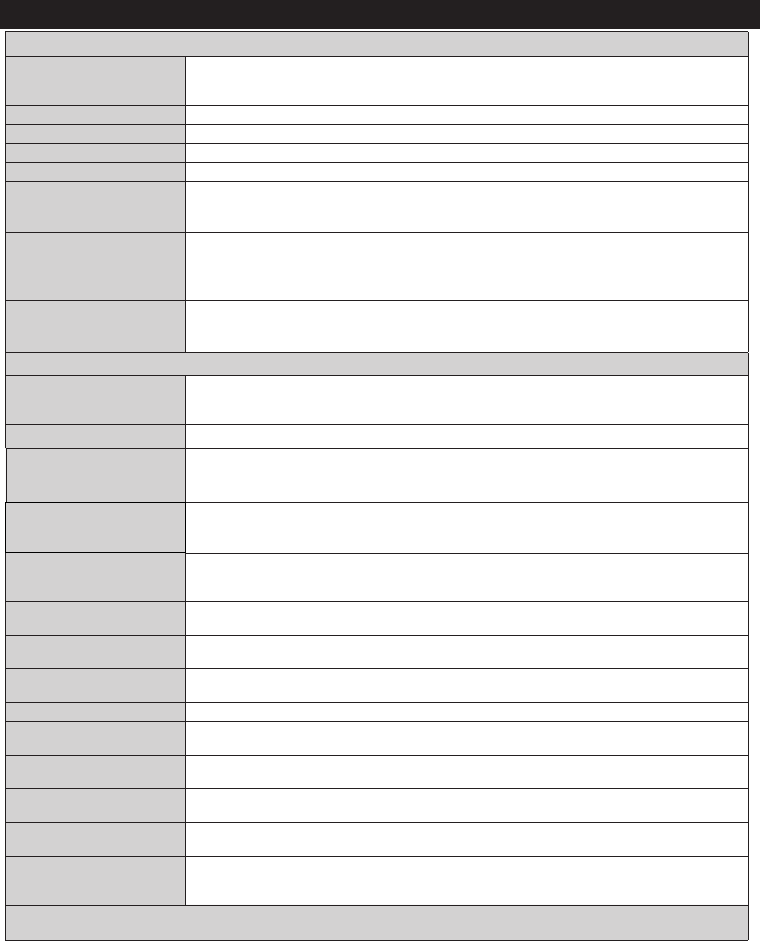
Deutsch - 12 -
Menü-Eigenschaften und -Funktionen
Inhalt des Bildmenüs
Modus Je nach Ihren Wünschen können Sie die entsprechende Modus Option einstellen. Der
Bildmodus kann auf eine der folgenden Optionen eingestellt werden. Kino, Spiel, Sport,
Dynamisch und Natürlich.
Kontrast Stellt die Kontrastwerte des Bildschirms ein.
Helligkeit Stellt die Helligkeit des Bildschirms ein.
Schärfe Stellt die Schärfe der am Bildschirm dargestellten Objekte ein.
Farbe Stellt die Farbsättigung und damit die Farbe ein.
Energiesparmodus
Stellt den Energiesparmodus ein. Sie können den Energiesparmodus aktivieren, deaktivieren
“Umweltinformationen” in dieser Bedienungsanleitung.
Hintergrundbeleuchtung
(optional)
Diese Einstellung steuert die Hintergrundbeleuchtung. Sie kann auf Auto, Niedrig, Mittel und
Hoch eingestellt werden. Die Option Hintergrundbeleuchtung ist nicht verfügbar, wenn der
Energiesparmodus EIN ist. Die Hintergrundbeleuchtung kann nicht aktiviert werden, wenn
der VGA- oder Medienbrowser-Modus aktiv ist oder der Bildmodus auf Spiel eingestellt ist.
Rauschunterdrückung
Wenn das Übertragungssignal schwach oder verrauscht ist, können Sie mit der Option
Rauschreduktion das Bildrauschen verringern. Die Rauschreduktion kann auf eine von vier Optionen
eingestellt werden. Niedrig, Mittel, Hoch oder Aus.
Erweiterte Einstellungen
Dynamischer Kontrast Sie können die Kontraststärke verändern, indem Sie die Funktion Dynamischer Kontrast
verwenden. Die Funktion Dynamischer Kontrast kann auf eine dieser Optionen eingestellt
werden. Niedrig, Mittel, Hoch oder Aus.
Farbtemperatur Stellt die gewünschte Farbtemperatur ein.
Bildzoom
Stellt den Bildzoom auf Auto,16:9, Untertitel,14:9, 14:9 Zoom, 4:3, oder Kino.
Hinweis: Auto (nur im Scart-Modus mit SCART PIN8 Hochspannungs- / Niederspannungsschaltung
verfügbar).
HDMI True Black Wenn Sie ein Gerät über HDMI anschließen, können Sie HDMI True Black nutzen. Dies ermöglicht
Ihnen eine bessere Schwarzwiedergabe.
Filmmodus Filme werden mit einer anderen Zahl von Einzelbildern pro Sekunde aufgenommen als normale
Fernsehprogramme. Schalten Sie diese Funktion ein, wenn Sie sich Filme ansehen, um die
Szenen mit schnellen Bewegungen besser sehen zu können.
Hautton Stellen Sie den gewünschten Hautton ein.
Farbverschiebung Hiermit können Sie die Farbverschiebung zu Grün oder Rot korrigieren.
RGB-Gain Hiermit können Sie die Farbe kalibrieren.
Zurücksetzen Setzt die Bildeinstellungen auf die Werksteinstellungen zurück.
Autoposition (im PC-
Modus) Optimiert die Anzeige automatisch. Drücken Sie OK, um die Optimierung durchzuführen.
Bildlage H (im PC-Modus) Mit dieser Option können Sie das Bild auf die rechte oder linke Seite des Bildschirms verschieben.
Bildlage V (im PC-Modus) Mit dieser Option können Sie das Bild zum oberen oder unteren Rand des Bildschirms
verschieben.
Pixelfrequenz (im PC-
Modus) Die Einstellung Pixelfrequenz korrigiert Störungen, die als vertikale Streifen bei pixelintensiven
Darstellungen wie Tabellen oder Absätzen in kleinen Schriftarten auftreten.
Phasenlage (im PC-
Modus)
zu einem schmutzigen oder gestörten Bild auf dem Bildschirm kommen. In diesem Fall können
Sie mit dieser Option durch mehrmalige Versuche ein klareres Bild erhalten.
Im VGA- oder PC-Modus sind einige Optionen des Bildmenüs nicht verfügbar. Stattdessen werden die VGA-Modus-
Einstellungen im PC-Modus zu den Bildeinstellungen hinzugefügt.

Deutsch - 13 -
TV Menü-Eigenschaften und -Funktionen
Inhalt Tonmenü
Lautstärke Stellt die Lautstärke ein.
Equalizer
Die Voreinstellung im Menü Equalizer kann geändert werden auf: Musik, Film,
Sprache, Normal, Klassik und Benutzer. Drücken Sie die Taste MENU um
zum vorhergehenden Menü zurückzukehren. Die Einstellungen dieses Menüs
können nur geändert werden, wenn Sie den Equalizer Modus "Benutzer"
ausgewählt haben.
Balance Mit dieser Einstellung wird die Balance zwischen rechtem und linkem
Lautsprecher eingestellt.
Kopfhörer
Stellt die Lautstärke für den Kopfhörer ein.
Während Sie Kopfhörer tragen achten Sie darauf die Lautstärke nicht zu hoch
einzustellen, da dies zu vorübergehenden oder permanenten Hörschäden
führen kann.
Audiomodus Sie können zwischen den Modi Mono, Stereo, Dual-I oder Dual-II wählen, jedoch
nur, wenn der gewählte Kanal die Optionen unterstützt.
AVL
Die Funktion Automatische Lautstärkebegrenzung (AVL) stellt den Klang so ein,
dass beim Umschalten zwischen Kanälen mit unterschiedlicher Lautstärke die
Lautstärke gleich bleibt (zum Beispiel ist die Lautstärke von Werbesendungen
oft höher als die von anderen Programmen).
Kopfhörer / Lineout
Diese Option können Sie nutzen wenn Sie einen externen Verstärker an
den Fernseher anschließen, wählen Sie die Option „Lineout“. Wenn Sie
Kopfhörer an den Fernseher anschließen wählen Sie die Option „Kopfhörer“.
Dynamischer Bass Aktiviert oder deaktiviert den Dynamischen Bass.
Surround-Sound
(optional) Der Surround-Modus kann auf Ein oder Aus gestellt werden.
Digitaler Ausgang Stellt den Audiotyp für den Digitalausgang ein.
Inhalt des Einstellungen-Menü
Conditional Access Hier nehmen Sie Einstellungen für die CA-Module, sofern vorhanden, vor.
Sprache Legt die Spracheinstellungen fest.
Jugendschutz Legt die Jugendschutzeinstellungen fest.
Timer Legt die Timer für gewählte Programme fest.
Aufnahmeeinstellungen (USB-Anschluss erforderlich).
Datum/Zeit
Stellt Datum und Zeit ein.
Hinweis:
Das Gerät bezieht die Datum- und Uhrzeiteinstellungen automatisch aus der
digitalen Fernsehübertragung. Sie können allerdings Zeit und Datum auch
manuell einstellen.
Quellen Aktiviert oder deaktiviert die gewünschten Quellen.
Satelliteneinstellungen Legt die Satelliteneinstellungen fest.
Netzwerkeinstellungen Legt die Netzwerkeinsteinstellungen fest.

Deutsch - 14 -
Andere Einstellungen: Zeigt weitere Einstellungsoptionen für das TV-Gerät an.
Menü Zeitlimit Ändert die Anzeigezeit für den Menübildschirm.
Verschlüsselte Kanäle
suchen
Wenn diese Einstellung gesetzt ist, werden beim Suchvorgang auch die
verschlüsselten Kanäle gesucht. Wird die Funktion manuell auf Aus gesetzt,
werden bei der automatischen oder manuellen Suche keine verschlüsselten
Kanäle berücksichtigt.
HbbTV Diese Funktion wird mit der Auswahl von Ein/Aus aktiviert/deaktiviert.
Blauer Hintergrund Aktiviert oder deaktiviert den blauen Hintergrund bei schwachem oder fehlendem
Signal.
Softwareaktualisierung
Hiermit können Sie aktuelle Softwareupdates für Ihr Fernsehgerät suchen und
herunterladen, oder einstellen, wann der Fernseher selbstständig nach Updates
suchen soll.
Software-Version Zeigt die Software-Version.
Hörgeschädigte Wenn der Programmanbieter spezielle Audiosignale überträgt, können Sie diese
Einstellung auf Ein setzen, um solche Signale zu empfangen.
Audio-Beschreibung
Bei der Audio-Beschreibung handelt es sich um eine zusätzliche Audiospur für
blinde und sehbehinderte Konsumenten von visuellen Medien wie Filmen und
Fernsehen. Sie können diese Funktion nur verwenden, wenn der Sender die
zusätzliche Audiospur unterstützt.
TV-Autoabschaltung
Hiermit können Sie die Zeit festlegen nach welcher sich das Gerät automatisch
abschaltet, sollte der Fernseher nicht genutzt werden. Sie können diese Option
auch deaktivieren.
Standby-Suche
(optional)
Ist die Standbysuche auf Ein eingestellt, werden verfügbare Sender gesucht,
wenn das TV-Gerät auf Standbymodus geschaltet ist. Wenn das Gerät neue
Sie die Änderungen annehmen oder verwerfen können. Die Kanalliste wird
aktualisiert und nach diesem Prozess verändert.
Geschäftsmodus
(optional)
Wenn Sie das TV-Gerät in einem Geschäft ausstellen, können Sie diesen Modus
aktivieren. Während der Geschäftsmodus aktiviert ist, sind einige Optionen
nicht verfügbar.
DLNA-Renderer
Die DLNA-Renderer Funktion ermöglicht Ihnen, die Dateien, die auf Ihrem
Smartphone gespeichert sind, auszutauschen. Wenn Sie ein DLNA-Renderer
kompatibles Smartphone und eine installierte Software haben, können Sie mit
Ihrem TV-Gerät Fotos austauschen/wiedergeben. Für weitere Informationen
siehe Anweisungen Ihrer Austausch-Software. Der DLNA-Renderer-Modus ist
mit der Internet-Portal-Funktion nicht verfügbar.
Power Up-Modus
Das TV-Gerät schaltet sich immer ein, wenn die Einschalttaste gedrückt wird.
Standby: Wenn Sie das TV-Gerät abstecken und dann wieder anstecken, geht
der Fernseher in den Standby Modus. Auch können Sie auswählen, dass das
TV-Gerät beim Einschalten den zuletzt gesehenen Sender oder das zuletzt
gewählte Eingangssignal anzeigt.
Biss-Schlüssel
Biss ist ein Satelliten-Signal Verschlüsselungssystem, das für einige Sendungen
verwendet wird. Wenn Sie bei einer Sendung den BISS-Schlüssel eingeben
müssen, können Sie die Biss-Schlüssel-Einstellungen im Menü Andere
Einstellungen verwenden. Markieren Sie Biss-Schlüssel und drücken Sie die
Taste OK um Schlüssel auf der gewünschten Sendung einzugeben.
CEC
Mit dieser Einstellung können Sie die CEC-Funktion komplett aktivieren
oder deaktivieren. Drücken Sie die Tasten " " oder " " um die Funktion zu
aktivieren oder deaktivieren.

Deutsch - 20 -
Tipps zur Fehlersuche und -behebung
Das TV-Gerät schaltet sich nicht ein
Vergewissern Sie sich, dass das Netzkabel in die
Steckdose eingesteckt ist und die Batterien der
Fernbedienung noch funktionieren. Drücken Sie das
Einschaltrad am Fernsehgerät, sollte der Fernseher
nicht auf die Fernbedienung reagieren.
Schlechte Bildqualität
Haben Sie die richtige Farbnorm ausgewählt?
Niedriger Signalpegel kann Bildverzerrungen
verursachen.
Überprüfen Sie, ob die richtige Frequenz eingegeben
ist.
Die Bildqualität kann sich verschlechtern, wenn
zwei Zusatzgeräte gleichzeitig an das TV-Gerät
angeschlossen werden. Trennen Sie in diesem Fall
eines der Zusatzgeräte wieder ab.
Kein Bild
Kein Bild bedeutet, dass Ihr TV-Gerät kein Signal
empfängt. Haben Sie die richtigen Tasten auf der
Fernbedienung betätigt? Versuchen Sie es noch
einmal. Stellen Sie auch sicher, dass die richtige
Eingangsquelle ausgewählt ist.
Ist die Antenne richtig angeschlossen?
Ist das Antennenkabel beschädigt?
Wurden geeignete Stecker verwendet, um die Antenne
anzuschließen?
Wenn Sie nicht sicher sind, fragen Sie Ihren Händler.
Kein Ton
Wurde das TV-Gerät stummgeschaltet? Um den Ton
wieder einzuschalten, drücken Sie die Taste “ ”, oder
erhöhen Sie die Lautstärke.
Nur ein Lautsprecher funktioniert. Ist die Balance auf
nur eine Seite gestellt? (Siehe Menü “Ton”).
Fernbedienung spricht nicht an
Möglicherweise sind die Batterien leer. Ersetzen
Sie diese.
Eingangsquellen - können nicht ausgewählt
werden
Wenn Sie keine Eingabequelle wählen können, haben
Sie wahrscheinlich kein Gerät angeschlossen.
Wenn Sie ein Gerät angeschlossen haben, überprüfen
Sie die AV-Kabel und deren Anschluss.
Aufnahme nicht verfügbar
Um ein Programm aufzunehmen, sollten Sie zuerst
eine USB-Festplatte an das TV-Gerät anschließen,
wenn dieses ausgeschaltet ist. Schalten Sie dann das
TV-Gerät ein, um die Aufnahmefunktion zu aktivieren.
Andernfalls ist die Aufnahmefunktion nicht verfügbar.
Wenn die Aufnahme nicht funktioniert, versuchen Sie,
das TV-Gerät abzuschalten und das USB-
Gerät nochmals anzuschließen, während das TV
abgeschaltet ist.
USB ist zu langsam
Wird die Meldung „USB ist zu langsam“ auf dem
Bildschirm angezeigt, wenn Sie eine Aufnahme
starten, versuchen Sie, die Aufnahme nochmals
zu starten. Wenn Sie dieselbe Fehlermeldung
erhalten, kann es sein, dass Ihre USB-Festplatte
die Geschwindigkeitsanforderungen nicht erfüllt.
Versuchen Sie, eine andere USB-Festplatte
anzuschließen.
Schnell Menü
Das Menü Schnell, ermöglicht Ihnen auf einige
Optionen schnell zugreifen zu können. Dieses Menü
beinhaltet die Energiesparmodus, Bild-Modus,
Equalizer Einstellungen, Favoriten, Ausschalt-Timer,
FollowMe TV (optional), CEC RC Passthrough und
Informationsbroschüre (optional) Optionen. Drücken
Sie die Taste Q.MENU auf der Fernbedienung, um das
Menü Schnell einzublenden. Sehen Sie die folgenden
Kapiteln für die Details der aufgelisteten Funktionen.
FollowMe TV
Mit der FollowMe-TV-Funktion können Sie auf Ihrem
Mobilgerät aktuelle Streams in Ihrem Smart-TV
verfolgen.
Installieren Sie die geeignete Smart-Center-
Anwendung auf Ihrem Mobilgerät. Starten Sie die
Anwendung. Weitere Informationen zur Nutzung
dieser Funktion entnehmen Sie bitte der Anleitung
zu der Anwendung, die Sie benutzen.
Beachten Sie: Diese Anwendung ist nicht mit allen
Mobilgeräten kompatibel.
FollowMe TV zu DMR
Diese Funktion erlaubt bei Benutzung der richtigen
Anwendungen (z.B. UPnP – Universal Plug&Play –
Anwendungen wie BubbleUPnP) einen Videostream
von Ihrem Fernsehgerät zu einem anderen
Fernsehgerät oder zu Mobilgeräten. Aktivieren Sie
„FollowMe TV to DMR“, und die Zeitversetzung
startet. Drücken Sie den roten Knopf, und das
Geräteauswahlmenü wird angezeigt. Wählen Sie Ihr
Gerät, und drücken Sie OK.
Beachten Sie: Diese Funktion funktioniert
entsprechend der PVR-Funktion und erfordert den
Anschluss eines USB-Sticks mit FAT32-Format und
ausreichend Speicherplatz. HD-Kanäle werden nicht
unterstützt, und beide Geräte müssen mit demselben
Netzwerk verbunden sein.
Termékspecifikációk
| Márka: | Durabase |
| Kategória: | LED televíziók |
| Modell: | LE32F265X3C |
Szüksége van segítségre?
Ha segítségre van szüksége Durabase LE32F265X3C, tegyen fel kérdést alább, és más felhasználók válaszolnak Önnek
Útmutatók LED televíziók Durabase

16 Október 2024

14 Október 2024

9 Július 2024
Útmutatók LED televíziók
- LED televíziók Samsung
- LED televíziók Sony
- LED televíziók LG
- LED televíziók Grundig
- LED televíziók Philips
- LED televíziók Panasonic
- LED televíziók JVC
- LED televíziók Sharp
- LED televíziók Toshiba
- LED televíziók Hyundai
- LED televíziók Hisense
- LED televíziók TCL
- LED televíziók GoGen
- LED televíziók Insignia
- LED televíziók VOX
- LED televíziók Thomson
- LED televíziók Orima
- LED televíziók Haier
- LED televíziók GPX
- LED televíziók Westinghouse
- LED televíziók Hitachi
- LED televíziók Continental Edison
- LED televíziók Telefunken
- LED televíziók Nevir
- LED televíziók CHiQ
- LED televíziók Denver
- LED televíziók Bush
- LED televíziók Trevi
- LED televíziók Tesla
- LED televíziók OK
- LED televíziók SVAN
- LED televíziók Loewe
- LED televíziók Furrion
- LED televíziók Manta
- LED televíziók Blaupunkt
- LED televíziók Logik
- LED televíziók Finlux
- LED televíziók AKAI
- LED televíziók Seiki
- LED televíziók Pyle
- LED televíziók Sanyo
- LED televíziók Lenco
- LED televíziók Schneider
- LED televíziók ECG
- LED televíziók Technika
- LED televíziók Alphatronics
- LED televíziók Krüger&Matz
- LED televíziók Dual
- LED televíziók RCA
- LED televíziók Luxor
- LED televíziók Arçelik
- LED televíziók Sandstrøm
- LED televíziók Sceptre
- LED televíziók Sansui
- LED televíziók Proscan
- LED televíziók Vestel
- LED televíziók Alhafidh
- LED televíziók Audiosonic
- LED televíziók Kubo
- LED televíziók Seg
- LED televíziók Terris
- LED televíziók Changhong
- LED televíziók XD
- LED televíziók Tokai
- LED televíziók Alba
- LED televíziók Naxa
- LED televíziók Eternity
- LED televíziók Star-Light
- LED televíziók Vizio
- LED televíziók Cello
- LED televíziók Avera
- LED televíziók Tecovision
- LED televíziók MT Logic
- LED televíziók Grunkel
- LED televíziók Avtex
- LED televíziók HKC
- LED televíziók Edenwood
- LED televíziók Ferguson
- LED televíziók Voxicon
Legújabb útmutatók LED televíziók

15 Január 2025

15 Január 2025

15 Január 2025

15 Január 2025

15 Január 2025

14 Január 2025

14 Január 2025

13 Január 2025
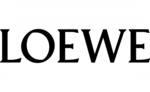
13 Január 2025

13 Január 2025